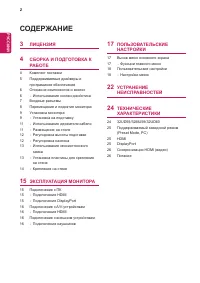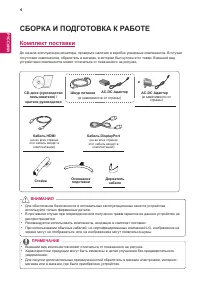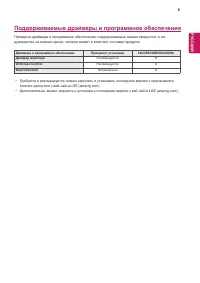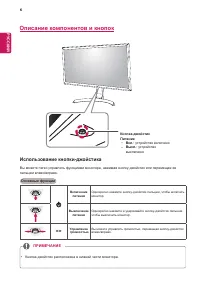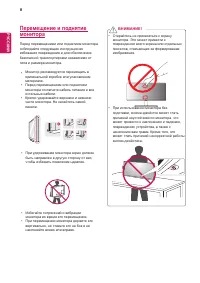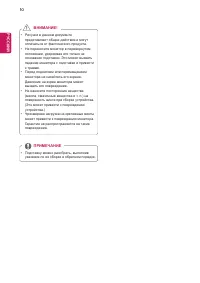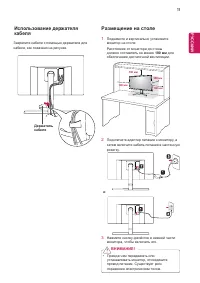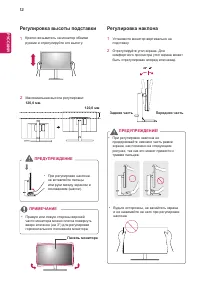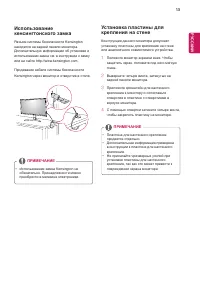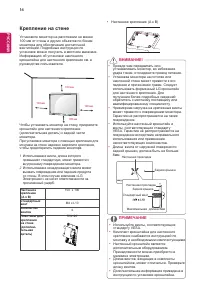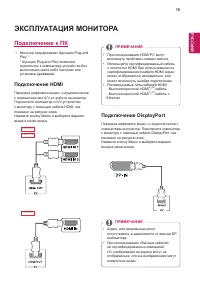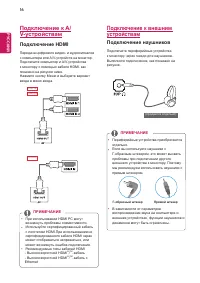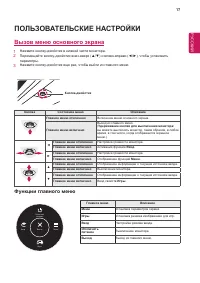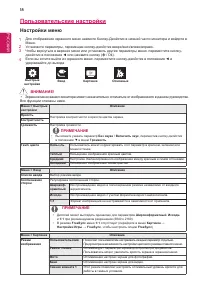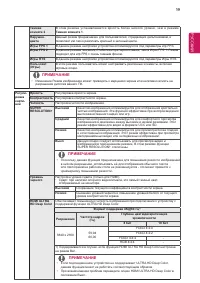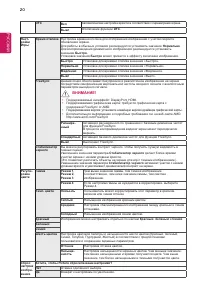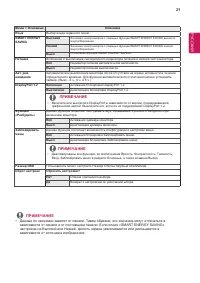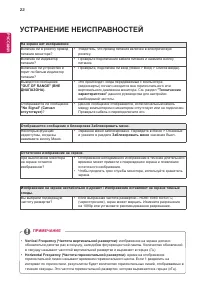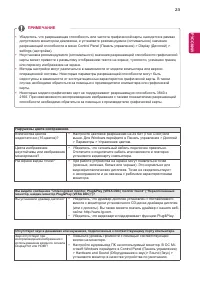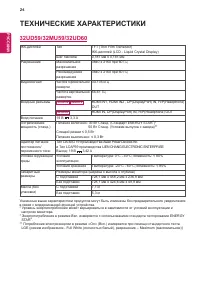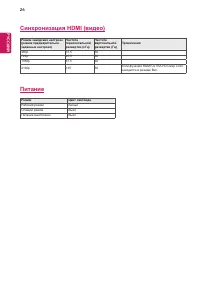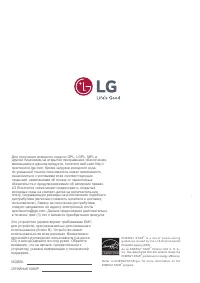Мониторы LG 32UD59-B - инструкция пользователя по применению, эксплуатации и установке на русском языке. Мы надеемся, она поможет вам решить возникшие у вас вопросы при эксплуатации техники.
Если остались вопросы, задайте их в комментариях после инструкции.
"Загружаем инструкцию", означает, что нужно подождать пока файл загрузится и можно будет его читать онлайн. Некоторые инструкции очень большие и время их появления зависит от вашей скорости интернета.
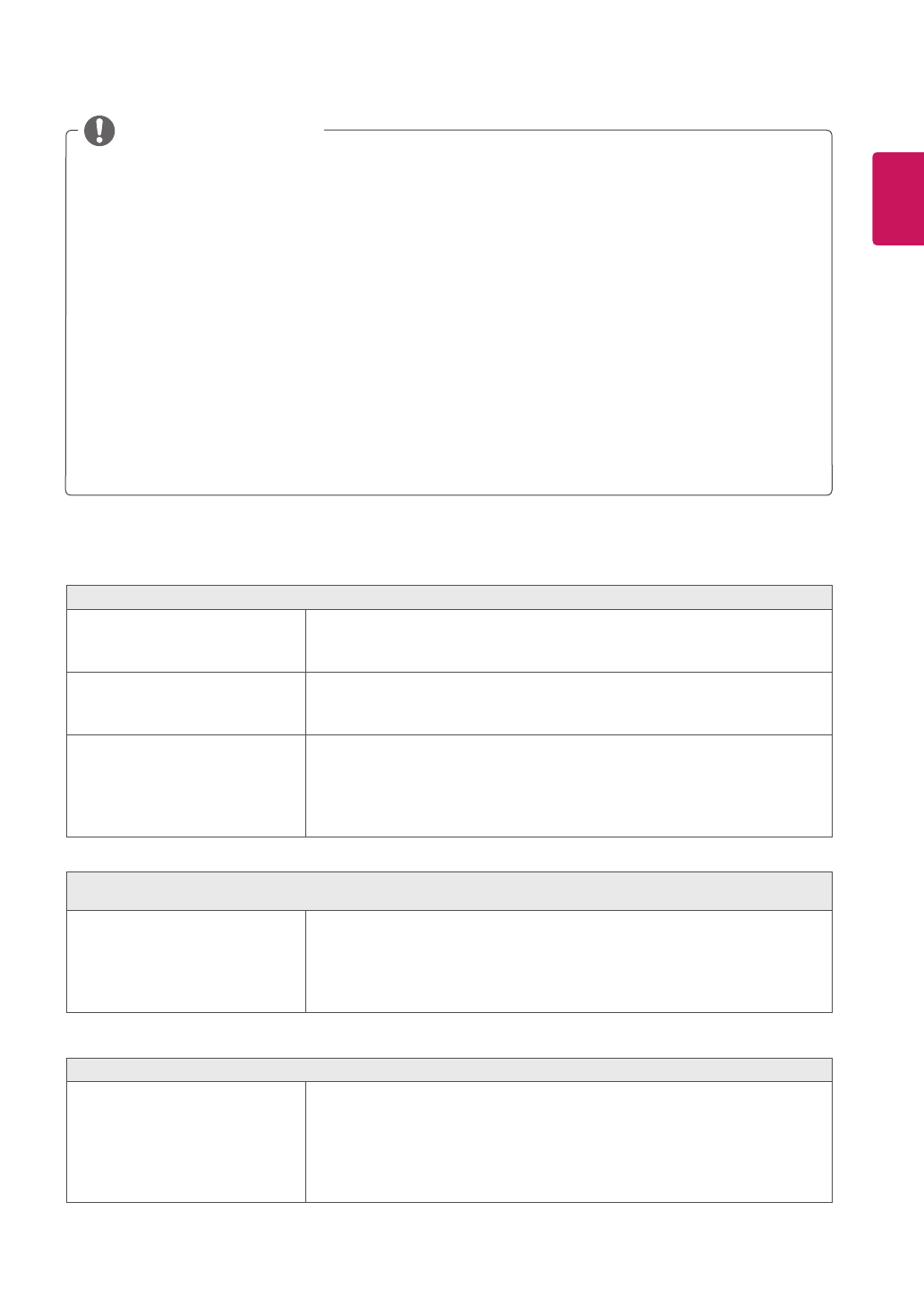
23
R
US
РУССКИЙ
Вы видите сообщение "Unrecognized monitor, Plug&Play (VESA DDC) monitor found" ("Нераспознанный
монитор, найден монитор Plug&Play (VESA DDC)")?
Вы установили драйвер дисплея?
y
Убедитесь, что драйвер дисплея установлен с поставляемого
вместе с монитором установочного CD-диска драйвера дисплея
(или с дискеты). Вы также можете скачать драйвер с нашего веб-
сайта: http://www.lg.com.
y
Убедитесь, что видеокарта поддерживает функцию Plug&Play.
Нарушены цвета изображения.
Количества цветов
недостаточно (16 цветов)?
y
Настройте цветовое разрешение на 24 бит (True Color) или
выше. Для Windows перейдите в Панель управления > Дисплей
> Параметры > Управление цветом.
Цвета изображения
неустойчивы или изображение
монохромное?
y
Убедитесь, что сигнальный кабель подключен правильно.
Отключите и подключите кабель или извлеките и повторно
установите видеокарту компьютера.
На экране видны точки?
y
При работе устройства на экране могут появляться точки
(красные, зеленые, белые или черные). Это нормально для
жидкокристаллических дисплеев. Точки не свидетельствуют
о неисправности и не связаны с рабочими характеристиками
монитора.
Отсутствует звук в динамиках или наушниках, подключенных к соответствующему порту компьютера.
Звук отсутствует при
воспроизведении изображения с
использованием входного сигнала
DisplayPort или HDMI?
y
Повысьте уровень громкости с помощью соответствующей
кнопки на мониторе.
y
Настройте аудиовыход ПК на используемый монитор. В ОС Mi-
crosoft Windows перейдите в Control Panel (Панель управления)
> Hardware and Sound (Оборудование и звук)> Sound (Звук) >
установите монитор в качестве устройства по умолчанию.
y
Убедитесь, что разрешающая способность или частота графической карты находятся в рамках
допустимого монитором диапазона, и установите рекомендуемое (оптимальное) значение
разрешающей способности в меню Control Panel (Панель управления) > Display (Дисплей) >
settings (настройки).
y
Неустановка рекомендуемого (оптимального) значения разрешающей способности графической
карты может привести к размытому отображению текста на экране, тусклости, усечению границ
или перекосу изображения на экране.
y
Методы настройки могут различаться в зависимости от модели компьютера или версии
операционной системы. Некоторые параметры разрешающей способности могут быть
недоступны в зависимости от эксплуатационных характеристик графической карты. В таком
случае необходимо обратиться за помощью к производителю компьютера или графической
карты.
y
Некоторые модели графических карт не поддерживают разрешающую способность 3840 x
2160. При невозможности воспроизведения изображения с такими показателями разрешающей
способности необходимо обратиться за помощью к производителю графической карты.
ПРИМЕЧАНИЕ
Содержание
- 2 US; РУССКИЙ; СОДЕРЖАНИЕ
- 3 ЛИЦЕНЗИЯ
- 4 СБОРКА И ПОДГОТОВКА К РАБОТЕ; Комплект поставки; ПРИМЕЧАНИЕ
- 5 Поддерживаемые драйверы и программное обеспечение
- 6 Описание компонентов и кнопок; Использование кнопки-джойстика
- 8 Перемещение и поднятие
- 11 Использование держателя; Размещение на столе
- 12 Регулировка наклона; Регулировка высоты подставки; ПРЕДУПРЕЖДЕНИЕ
- 13 Использование; Установка пластины для
- 14 Крепление на стене
- 15 ЭКСПЛУАТАЦИЯ МОНИТОРА; Подключение к ПК; Подключение DisplayPort; Подключение HDMI
- 16 Подключение к внешним; Подключение наушников
- 17 ПОЛЬЗОВАТЕЛЬСКИЕ НАСТРОЙКИ; Вызов меню основного экрана; Функции главного меню
- 18 Пользовательские настройки; Настройки меню
- 22 УСТРАНЕНИЕ НЕИСПРАВНОСТЕЙ
- 24 ТЕХНИЧЕСКИЕ ХАРАКТЕРИСТИКИ
- 25 DisplayPort